18 Acesso a Pedidos de Vendas e Notas Fiscais com Retenção para Serviços Vendidos (Atualização da Versão 9.1)
Importante:
Se você usou o software JD Edwards EnterpriseOne para o Brasil antes do aprimoramento que permite configurar o cálculo de retenção sobre serviços vendidos com base na data da fatura ou na data de vencimento, execute o programa de conversão da tabela R8976427 para mover registros existentes de PIS, COFINS e CSLL na tabela Valores de Retenção de Nota Fiscal de Serviço por Fórmula (F76B427) para a tabela Retenção de Nota Fiscal de Serviço por Nº da Fórmula (F76B429). Você executa o programa de conversão apenas uma vez.
Consulte ApêndiceI, "Conversão de Tabela para Retenção de Venda de Serviços"
Este capítulo contém os seguintes tópicos:
-
Seção18.1, "Conceitos Básicos de Vendas de Serviços no Brasil"
-
Seção18.2, "Entrada de Informações de Retenção nos Pedidos de Vendas de Serviços"
Consulte Também:
18.1 Conceitos Básicos de Vendas de Serviços no Brasil
Quando você vende mercadorias e serviços, você prepara e envia aos seus clientes uma nota fiscal de mercadorias ou serviços. A nota fiscal tem informações sobre a transação, incluindo os impostos aplicados às transações.
Quando você vende serviços a um cliente, você deve incluir linhas na nota fiscal para retenção de impostos do fornecedor que são aplicados para os serviços que você vende. Esses valores de retenção são retidos do pagamento que o cliente fará para você. O sistema calcula os valores de retenção para esses tipos de retenção:
-
Imposto de Renda de Pessoa Jurídica (IRPJ)
-
Instituto Nacional de Seguridade Social (INSS)
-
Imposto sobre Serviços (ISS)
-
Programa de Integração Social (PIS)
-
Contribuição para Financiamento da Seguridade Social (COFINS)
-
Contribuição Social sobre o Lucro Líquido (CSLL)
As aplicações do JD Edwards EnterpriseOne que você usa para especificar informações do pedido de vendas e da nota fiscal e paga gerar as notas fiscais permitem que você calcule a retenção e inclua as linhas de retenção na nota fiscal que você envia ao seu cliente. Você pode fornecer os valores de retenção nas notas fiscais de serviço que você gera do processo do pedido de vendas e quando você cria uma nota fiscal autônoma.
Quando você digita um pedido de vendas de um serviço que você vende, o sistema permite que você digite os conceitos de retenção do pedido de vendas. O sistema usa os conceitos para obter as informações necessárias para calcular os valores da retenção quando você gera a nota fiscal. Quando você imprime a nota fiscal, o sistema recupera os valores calculados e os inclui na nota fiscal. Se precisar modificar a nota fiscal ou estorná-la, o sistema acessa as informações de retenção armazenadas e as atualiza para incluir as alterações.
Este fluxo do processo mostra os programas que você usa para processar notas fiscais e acessar retenção da venda dos serviços:
Figura 18-1 Programas Usados para Vendas de Serviços
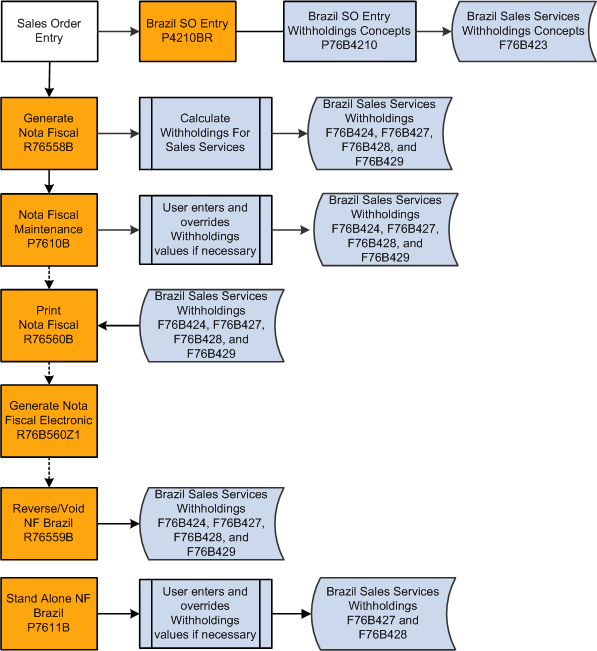
Descrição de "Figura 18-1 Programas Usados para Vendas de Serviços"
18.1.1 Conceitos Básicos do Valor Base Mínimo Mensal a Reter para PIS, COFINS e CSLL
Antes de calcular os valores de retenção para PIS, COFINS e CSLL, o sistema verifica se o valor base acumulado para todas as notas fiscais de serviço de um cliente dentro do mês excederam o valor mínimo configurado no programa Valor Base Mínimo Mensal a Reter (P76B422). O sistema primeiro determina o valor base para a nota fiscal atual, adiciona esse valor ao valor acumulado existente na tabela Retenção Acumulada de Nota Fiscal de Serviço (F76B42) e acessa a tabela Valor Mínimo a Reter (F76B422) para recuperar o valor mínimo ao qual a retenção se aplica.
18.1.1.1 Valor Base
Quando você salva o pedido de vendas para os serviços vendidos, o sistema cria um registro na tabela Detalhes da Nota Fiscal (F7611B). O sistema usa esse registro para determinar o valor base que ele usará para determinar se o atual não é um valor fiscal mais o valor da nota fiscal acumulada para o mês excede o valor base mínimo mensal que você configura no programa Valor Base Mínimo Mensal a Reter.
Para determinar o valor base, o sistema adiciona ou subtrai do valor do serviço vendido os valores de cada um desses itens no registro do pedido de vendas na tabela F7611B:
-
Adiciona IPI (Imposto sobre Produtos Industrializados).
-
Adiciona substituição de ICMS (Imposto sobre Circulação de Mercadorias e Serviços Substitutos).
-
Adicionar frete da nota fiscal.
-
Adiciona seguro da nota fiscal.
-
Adicionar despesas financeiras da nota fiscal.
-
Subtrai o desconto da nota fiscal.
-
Subtrai o desconto de repasse do ICMS.
-
Subtrai o desconto do ICMS da zona franca.
18.1.1.2 Exemplo de Valores de Retenção e Acumulados
Conforme você processa notas fiscais para serviços vendidos a um cliente em um mês, o sistema salva o valor base acumulado das notas fiscais na tabela Retenção Acumulada de Nota Fiscal de Serviço (F76B424). O sistema também salva os valores de retenção calculados para cada tipo de imposto do mês na tabela F76B424. Quando o valor base acumulado, incluindo o valor da nota fiscal atual, exceder o valor base mínimo do tipo de imposto, o sistema começa a calcular os valores de retenção das notas fiscais atuais e subsequentes. A primeira nota fiscal que faz o valor base mínimo ser excedido inclui o valor de retenção calculado para todo o valor acumulado. O sistema acumula os valores por pessoa jurídica e cliente.
Observação:
Se você configurar o programa Impostos Retidos sobre Serviços - Método de Cálculo (P76B220) para calcular os valores de retenção com base na data de vencimento do pagamento em vez de na data da fatura, o sistema adicionará os valores na tabela F76B424 por mês. Por exemplo, se você processar uma nota fiscal que inclua pagamentos devidos em janeiro, fevereiro e março, o sistema acumulará valores para cada mês.Por exemplo, suponha que:
-
Você configura o valor base mínimo do PIS em 10.000 reais brasileiros (BRL).
-
O total do valor base para as três primeiras notas fiscais que você processar não excedeu 10.000 BRL.
-
A quarta nota fiscal que você processar para o mês trará o total do valor base acumulado para 12.000 BRL.
-
(Atualização da versão 9.1) A identificação tributária da companhia e a identificação tributária do cliente no programa Impostos Retidos sobre Serviços - Método de Cálculo são configuradas para calcular a retenção baseada na data da fatura, ou não haverá configuração no programa Impostos Retidos sobre Serviços - Método de Cálculo e o sistema usará o método de cálculo de valor predeterminado, que é a data da fatura.
Neste exemplo, o sistema calculará e incluirá na quarta nota fiscal um valor de retenção para os 12.000 BRL. As notas fiscais subsequentes incluirão um valor de retenção que é calculado com o valor base dessa nota fiscal única.
Se você excluir ou cancelar uma nota fiscal, o sistema ajustará o valor base do imposto na tabela F76B424, os valores retidos da nota fiscal para PIS, COFINS e CSLL na tabela F76B429 e os valores retidos da nota fiscal para IR, INSS e ISS na tabela F76B427.
A tabela a seguir mostra como o valor base acumulado na tabela F76B424 e os valores de retenção de PIS são mantidos na tabela F76B429 para um valor base mínimo de 10.000 BRL:
| Número da Nota Fiscal (NF) | Valor Total da NF | Alíquota PIS | Valor de Retenção da NF | Valor Total Acumulado da NF | Valor Acumulado de Retenção da NF |
|---|---|---|---|---|---|
| 1 | 1000 | 10% | 0 | 1000 | 0 |
| 2 | 1000 | 20% | 0 | 2000 | 0 |
| 3 | 2000 | 10% | 0 | 4000 | 0 |
| 4 | 8000 | 10% | 1200 | 12000 | 1200 |
| 5 | 1000 | 10% | 100 | 13000 | 1300 |
| 6 | 1000 | 10% | 100 | 14000 | 1400 |
| 7 | 1000 | 20% | 1600
Observação: O usuário digita incorretamente 1600 em vez de 200. |
15000 | 3000 |
| 8 | 1000 | 20% | 200 | 16000 | 3200 |
| 9 | 1000 | 10% | -1300
Observação: O usuário lucra 1400 da NF 7 para corrigir o valor e +100 da NF 9. |
17000 | 1900 |
| Excluir NF 4, 5 e 6 | 7000
Observação: 10.000 excluído do valor acumulado. O valor acumulado agora está abaixo do mínimo. |
500
Observação: 1400 excluído do valor de retenção acumulado. |
|||
| Excluir NF 2 | 6000 | 500
Observação: Nenhuma retenção calculada para a NF 2, dessa forma, o valor acumulado não é alterado. |
|||
| 10 | 1000 | 10% | 0 | 7000 | 500 |
| 11 | 1000 | 10% | 0 | 8000 | 500 |
| 12 | 20000 | 10% | 2800
Observação: 10% do valor acumulado (28000) é calculado. |
28000 | 3200 |
18.1.2 Conceitos Básicos de Retenção por Data de Vencimento ou Data da Fatura (Atualização da Versão 9.1)
O sistema rastreará os valores de vendas por mês para retenção de PIS,COFINS e CSLL; assim, ele pode comparar os valores de vendas ao valor base mínimo configurado no programa Valor Base Mensal Mínimo para Retenção (P76B422). Depois que o valor de vendas coincidir ou exceder o valor de vendas mínimo, o sistema calculará as retenções para o valor de vendas e registrará os valores retidos na nota fiscal.
Você pode usar o programa Impostos Retidos sobre Serviços - Método de Cálculo (P76B220) para especificar se o sistema usará a data da fatura ou a data de vencimento do pagamento ao calcular a retenção de PIS, COFINS e CSLL. É possível usar esta configuração se você faturar um cliente em uma nota fiscal para vários pagamentos, como pagamentos de parcela. Se você não configurar um registro para uma combinação de identificação tributária da companhia e identificação tributária do cliente, o sistema usará a data da fatura como a data dos cálculos.
Consulte Configuração de Data de Cálculo de Retenção para a Venda de Serviços (Atualização da Versão 9.1)
O sistema usa a configuração quando você executa o programa Geração de Notas Fiscais (R76558B). O programa Geração de Notas Fiscais grava os dados de retenção de PIS, COFINS e CSLL na tabela Retenção de Nota Fiscal de Serviço por Número da Fórmula (F76B429). A tabela F76B429 inclui por parcela o tipo de imposto, o conceito de imposto, o valor base, a alíquota, o valor retido e a data de cálculo de notas fiscais que têm retenções de PIS, COFINS ou CSLL.
Depois de gerar a nota fiscal, você pode modificar os valores retidos, se necessário.
Consulte Acesso a Notas Fiscais da Venda de Serviços.
18.1.2.1 Exemplo de Cálculos de Retenção por Data de Vencimento de Pagamento
O programa Geração de Nota Fiscal calcula o valor retido somente quando o valor acumulado de transações para o mês excede o valor mínimo nos quais os cálculos de retenção são baseados. Por exemplo, suponha que você configurou uma identificação tributária da companhia e uma identificação tributária do cliente para usar a data de pagamento como a data base para calcular os valores retidos para PIS, COFINS e CSLL e esses fatores se aplicam:
-
Você gera uma nota fiscal em 5 de janeiro, para pagamentos devidos em 20 de janeiro, 20 de fevereiro e 20 de março.
-
As vendas acumuladas em janeiro estão dentro do valor base mínimo, mas o valor mínimo não é atingido em fevereiro e março.
-
Os valores de vendas acumuladas na tabela F76B424 são
-
400 para janeiro.
Essa nota fiscal é a primeira do mês que faz com que o valor acumulado exceda o valor base mínimo de PIS, COFINS e CSLL; assim, os valores retidos calculados para essa nota fiscal são baseados no valor total acumulado.
-
200 para fevereiro.
O valor acumulado de fevereiro não excede o valor base mínimo para qualquer um dos tipos de retenção; assim, nenhum cálculo será feito para fevereiro nesta nota fiscal.
-
200 para Março.
O valor acumulado de março não excede o valor base mínimo para qualquer um dos tipos de retenção; assim, nenhum cálculo será feito para março nessa nota fiscal.
-
A tabela a seguir mostra os campos da tabela F76B429 para a nota fiscal de 5 de janeiro:
| Tipo de Imposto | Alíquota | Valor Base | Mínimo Obtido | Valor do Imposto | Data do Cálculo |
|---|---|---|---|---|---|
| 05 | .03 | 100 | A | 12 | 20 de janeiro |
| 06 | .10 | 250 | A | 40 | 20 de janeiro |
| 07 | .20 | 250 | A | 80 | 20 de janeiro |
| 05 | .03 | 100 | N | 0 | 20 de fevereiro |
| 06 | .10 | 250 | N | 0 | 20 de fevereiro |
| 07 | .20 | 250 | N | 0 | 20 de fevereiro |
| 05 | .03 | 100 | N | 0 | 20 de março |
| 06 | .10 | 250 | N | 0 | 20 de março |
| 07 | .20 | 250 | N | 0 | 20 de março |
O próximo pedido de vendas do cliente para o qual você gerará uma nota fiscal incluirá pagamentos de janeiro, fevereiro e março, e os valores devidos de cada mês são 200 por mês. A data de vencimento do pagamento é o último dia de cada mês. O sistema calculará o valor retido para cada tipo de retenção, pois cada tipo de retenção atingiu o valor base mínimo. A tabela a seguir mostra os campos selecionados da tabela F76B429 para a segunda nota fiscal gerada em janeiro:
| Tipo de Imposto | Alíquota | Valor Base | Mínimo Obtido | Valor do Imposto | Data do Cálculo |
|---|---|---|---|---|---|
| 05 | .03 | 100 | A | 6 | 31 de janeiro |
| 06 | .10 | 250 | A | 20 | 31 de janeiro |
| 07 | .20 | 250 | A | 40 | 31 de janeiro |
| 05 | .03 | 100 | A | 6 | 28 de fevereiro |
| 06 | .10 | 250 | A | 20 | 28 de fevereiro |
| 07 | .20 | 250 | A | 40 | 28 de fevereiro |
| 05 | .03 | 100 | A | 6 | 31 de março |
| 06 | .10 | 250 | A | 20 | 31 de março |
| 07 | .20 | 250 | A | 40 | 31 de março |
18.1.3 Conceitos Básicos de Validações e Cálculos de Retenção de Serviços Vendidos
Quando você executa o programa Geração de Notas Fiscais (R76558B) para calcular os valores de retenção de serviços vendidos, o sistema valida se determinadas condições se aplicam e, em seguida, calcula o valor da retenção.
18.1.3.1 Validações
Antes de o sistema calcular os valores de retenção, ele deve validar se determinadas condições serão atendidas. A tabela a seguir descreve as condições validadas:
| Condição Validada | Descrição |
|---|---|
| O pedido de vendas é para um serviço e inclui informações de retenção. | O sistema compara o código de natureza da operação das linhas no pedido de vendas aos valores na UDC 76B/TT. Se o código de natureza da operação não existir no UDC 76B/TT, então o sistema processa o pedido de vendas como um pedido de vendas de serviço.
O sistema acessa a Tabela Complementar do Conceito de Retenção do Pedido de Vendas (F76B423) para determinar se há informações de retenção para o pedido de vendas. Se não houver, o sistema não processa a retenção do pedido de vendas. Se houver informações de retenção do pedido de vendas na tabela F76B423, o sistema recupera os conceitos de retenção da tabela e usa os conceitos para recuperar a porcentagem de retenção das porcentagens de impostos que você configura para a companhia no programa Verificação de Códigos Tributários do C/P (P76B0401) e no programa Configuração de Impostos por Cidade e Serviço (P76B409). |
| Os valores mínimos para retenção de PIS, COFINS e CSLL são atendidos. | Se o serviço vendido estiver sujeito à retenção de PIS, COFINS ou CSLL, o sistema:
Se o valor acumulado para o mês e o total das novas transações não for maior que o valor mínimo armazenado na tabela F76B422, então o sistema não calculará os valores de retenção. Se o total do valor acumulado e o valor da nova transação for maior que o valor mínimo, então o sistema calculará a retenção. Independentemente de o total exceder ou não o valor mínimo, o sistema salva o novo valor acumulado na tabela F76B424. Consulte Conceitos Básicos do Valor Base Mínimo Mensal a Reter para PIS, COFINS e CSLL |
| Qual porcentagem do valor de retenção de ISS é isento, conforme configurado no programa Isenção de ISS de Serviços (P76B106). | O sistema recupera a taxa de ISS, cidade, serviço e data atual e, em seguida, calcula o valor de retenção do ISS. Em seguida, o sistema aplica a porcentagem de isenção para o valor calculado para determinar o valor de retenção de ISS real. |
18.1.3.2 Cálculos
Depois de validar se os valores de retenção devem ser calculados, o sistema calculará a retenção e salvará o valor calculado para o ISS na tabela Valor de Retenção de Nota Fiscal de Serviço por Serviço (F76B428), os valores calculados para IRRF e INSS na tabela Valores de Retenção de Nota Fiscal de Serviço por Fórmula (F76B427) e os valores calculados para PIS, COFINS e CSLL na tabela Retenção de Nota Fiscal de Serviço por Número da Fórmula (F76B429). O sistema lê os valores das tabelas F76B427, F76B428 e F76B429 quando você modifica os valores calculados usando o programa Retenções de Nota Fiscal (P76B4220) e quando você imprime a nota fiscal.
Este fluxo do processo mostra como o sistema determinará o cálculo de retenção e as tabelas nas quais ele salva as informações de retenção:
Figura 18-2 Tabelas e Fluxos do Processo de Cálculo de Serviços Vendidos
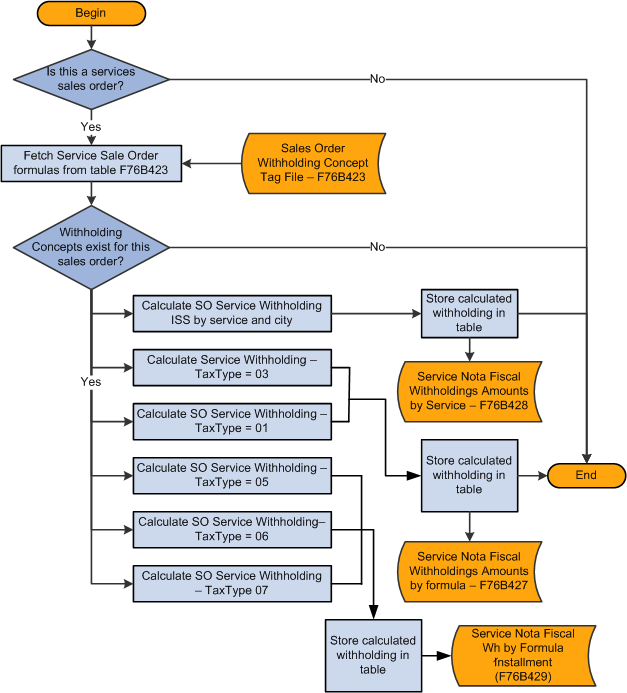
Descrição de "Figura 18-2 Tabelas e Fluxos do Processo de Cálculo de Serviços Vendidos "
18.2 Entrada de Informações de Retenção nos Pedidos de Vendas de Serviços
Esta seção fornece uma visão geral das informações de retenção nos pedidos de vendas de serviços, lista pré-requisitos e descreve como especificar as informações de retenção de pedidos de vendas de serviços.
18.2.1 Conceitos Básicos de Informações de Retenção nos Pedidos de Vendas de Serviços
Quando você vende serviços aos seus clientes, é possível especificar informações de retenção para linhas do pedido de vendas dos serviços. O sistema usa o conceito, código de serviço e código da cidade de retenção que você digitar no pedido de vendas ao gerar a nota fiscal e calcula os valores da retenção.
Você usa o programa Informações Adicionais de Retenção do Pedido de Vendas - BR (P76B4210) para inserir ou modificar informações de retenção associadas a um pedido de vendas. Se houver determinadas condições quando você inserir um pedido de vendas ou incluir linhas em um pedido de vendas existente, o sistema executará as telas do programa Informações Adicionais de Retenção do Pedido de Vendas - Brasil depois que você clicar em OK na tela Detalhes de Informações de Pedido de Vendas - Brasil. Você também pode acessar as telas do programa Informações de Detalhes de Pedido de Vendas - Brasil quando usar as opções do menu Informações Locais no processo de entrada do pedido de vendas. O sistema preenche as telas do programa Informações Adicionais de Retenção do Pedido de Vendas - BR com valores predeterminados que você configura para o conceito, códigos de serviço e código de cidade de retenção. Você pode alterar os valores, se necessário.
A tabela a seguir mostra as condições que devem existir para permitir que você trabalhe com retenção de pedidos de vendas para serviços vendidos:
| Condição | Descrição |
|---|---|
| A linha do pedido de vendas é para um serviço. | O sistema compara o código de natureza da operação da linha do pedido de vendas com a tabela UDC Itens de Natureza da Operação (76B/TT). |
| A operação ocorre entre duas companhias. | O sistema executa uma rotina de validação para determinar se a companhia vendedora e a compradora são pessoas jurídicas e não agências do governo. O sistema usa os valores da tabela UDC 76B/GE para determinar se uma companhia é uma agência do governo. |
| A linha do pedido de vendas está em um status que permite modificação. | A linha do pedido de vendas não pode estar no status 999 (fechado). Além disso, as opções de processamento na guia Editar no programa Manutenção de Notas Fiscais - Brasil (P7610B) deve ser definida para ativar as modificações. |
Quando concluir a função de salvar final do pedido de vendas, o sistema salvará as informações de retenção na Tabela Complementar do Conceito de Retenção do Pedido de Vendas (F76B423).
18.2.1.1 Valores Predeterminados
O sistema exibe as telas nas quais você especifica ou modifica informações de retenção quando houver determinadas condições para a transação. Se as informações de retenção foram configuradas no programa Configuração de Conceitos de Retenção (P76B421), as telas terão informações predeterminadas armazenadas na tabela Configuração de Conceitos de Retenção (F76B421). O sistema usa esta hierarquia para recuperar informações da tabela F76B421:
-
Recupera o número do item curto (ITM do item de dados) na linha do pedido de vendas junto com o número do endereço da pessoa jurídica.
Se o sistema não localizar os valores predeterminados para a combinação de número do item e número de endereço, então ele vai para a próxima etapa da hierarquia.
-
Recupera o número do item curto do pedido de vendas sem usar o número do endereço da pessoa jurídica.
Se o sistema não localizar os valores predeterminados o número curto do item, então ele vai para a próxima etapa da hierarquia.
-
Recupera o número do cadastro geral da pessoa jurídica.
Se o sistema não localizar valores predeterminados para a pessoa jurídica, ele exibirá uma mensagem de advertência. Você pode aceitar a advertência e continuar processando a transação.
A tabela F76B421 não armazena valores predeterminados do código da cidade, código fiscal de serviço de vendas e código nacional de serviço. O sistema recupera valores predeterminados destas tabelas:
-
O sistema recupera o código da cidade da configuração de dados complementares do cadastro geral na tabela Dados Complementares (F00092).
-
O sistema recupera o código fiscal do serviço de vendas da tabela Código Fiscal de Serviço (F76B405).
-
O sistema recupera o código nacional de serviço da tabela Código do Tipo de Serviço (F76B408).
18.2.1.2 Validações
Valores predeterminados e inseridos pelo usuários nas telas do programa Informações Adicionais de Retenção do Pedido de Vendas - BR são válidos quando:
-
Cada conceito de configuração é configurado com um valor válido da tabela Código de Imposto (F76B0401).
Valores válidos são aqueles configurados com o código do tipo de imposto correto da tabela UDC 76B/TR e são configurados como códigos de imposto de retenção. Por exemplo, um conceito de retenção do PIS (Programa de Integração Social) deve usar um valor da tabela F76B0401 que tenha 05 (PIS) no campo Tipo de Imposto (item de dados BRTXTP) e R (retenção) no campo Retenção/Agregação/Crédito (item de dados BRRTA).
-
Cada conceito de retenção para o qual a retenção se aplica inclui um valor válido.
Por exemplo, se a retenção de INSS (Instituto Nacional do Seguro Social) aplica-se, a opção aplicar INSS deve ser ativada e um conceito de retenção para INSS deve ser inserido.
-
Se a retenção de ISS (Imposto sobre Serviços). aplica-se:
-
O valor do código da cidade deve ser preenchido com um valor válido da tabela UDC 76B/FC.
-
O campo Tipo de Serviço deve ser preenchido com um valor válido da tabela F76B408.
-
-
O Código Fiscal de Serviço de Vendas e o Código Nacional de Serviço deve ser preenchido com valores válidos.
O sistema preenche automaticamente os campos Código Fiscal de Serviço de Vendas e o Código Nacional de Serviço. Você não pode editar esses campos; o sistema recupera-os da configuração de retenção de ISS. Se os valores destes campos não forem configurados no programa Código Fiscal de Serviço (P76B405) e Código Nacional de Serviço (P76B407), o sistema exibirá uma mensagem de aviso.
18.2.1.3 Programa Retenção de Impostos sobre Serviços - Método de Cálculo (P76B220) (Atualização da Versão 9.1)
O sistema usa a configuração do programa Impostos Retidos sobre Serviços - Método de Cálculo (P76B220) quando ele calcula retenções de PIS, COFINS e CSLL. No programa Impostos Retidos sobre Serviços - Métodos de Cálculo, é possível especificar se o sistema calculará a retenção com base na data da fatura ou na data de vencimento do pagamento. A configuração deste programa baseia-se nos primeiros 9 dígitos das identificações tributárias da companhia e do cliente. As alterações efetuadas nos conceitos de PIS, COFINS e CSLL na tela Informações Adicionais de Retenção do Pedido de Vendas - BR não afetarão o cálculo de retenção por data da fatura ou data de vencimento do pagamento efetuado pelo sistema. O sistema não executará os cálculos até que você execute o programa Geração de Nota Fiscal (R76558B).
Consulte Configuração de Data de Cálculo de Retenção para a Venda de Serviços (Atualização da Versão 9.1)
18.2.2 Pré-requisitos
Antes de executar a tarefa desta seção:
-
Configurar opções de processamento para o programa Informações Adicionais de Pedidos de Vendas - Brasil (P4210BR).
-
Verifique se os conceitos de retenção estão configurados corretamente.
-
Verifique se a configuração de retenção de ISS está concluída.
-
Configure o cálculo de retenção por data para que o sistema calcule a retenção com base na data de vencimento, em vez da data da fatura, que é a data predeterminada para o cálculo.
Observação:
O sistema não executa cálculos de retenção quando você insere o pedido de vendas. Ele executará os cálculos quando você executar o programa Geração de Nota Fiscal (R76558B).
18.2.3 Telas Usadas para Especificar Informações de Retenção para Pedidos de Vendas de Serviços
18.2.4 Entrada de Informações de Retenção nos Pedidos de Vendas de Serviços
Acesse a tela Informações Adicionais de Retenção do Pedido de Vendas - BR.
Figura 18-3 Tela Informações Adicionais de Retenção do Pedido de Vendas - BR
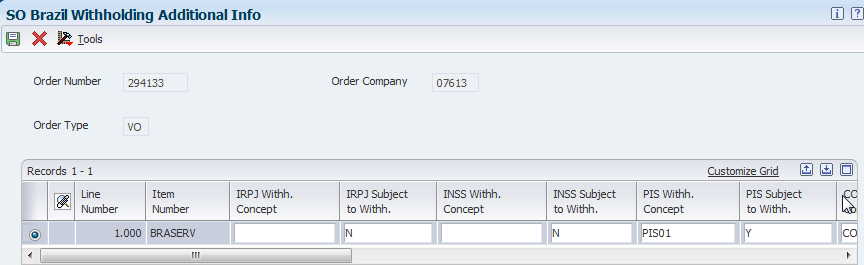
Descrição de "Figura 18-3 Tela Informações Adicionais de Retenção do Pedido de Vendas - BR"
O sistema preenche os valores na tela com base nos valores do número do item e número do cadastro geral da pessoa jurídica. Você pode modificar os conceitos de retenção e aplicar a retenção a cada linha de um serviço em um pedido de vendas.
Observação:
As telas que aparecem quando você usa as opções de menu Informações Locais para modificar informações de retenção são um pouco diferentes da tela que aparece quando você adiciona um pedido de vendas.- Retenção de IRPJ Conceito ([Imposto de Renda de Pessoa Jurídica] conceito de retenção)
-
Digite um código do tipo de imposto do IRPJ da tabela F76B0401. Você configura tipos de códigos de impostos no programa Verificação de Códigos Tributários do C/P. É necessário selecionar a opção Indicador de Retenção de IRPJ antes de digitar um valor neste campo.
- Sujeito à Retenção de IRPJ
-
Selecione esta opção para que o sistema calcule a retenção deste tipo de imposto ao executar o programa Geração de Notas Fiscais. É necessário selecionar esta opção antes de digitar um valor no campo Conceito de Retenção de IRPJ.
- Retenções de INSS Conceito
-
Digite um código do tipo de imposto para INSS que existe na tabela F76B0401. Você configura tipos de códigos de impostos no programa Verificação de Códigos Tributários do C/P. É necessário selecionar a opção Indicador de Retenção de INSS antes de digitar um valor neste campo.
- Sujeito à Retenção de INSS
-
Selecione esta opção para que o sistema calcule a retenção deste tipo de imposto ao executar o programa Geração de Notas Fiscais. É necessário selecionar esta opção antes de digitar um valor no campo Conceito de Retenção de INSS.
- Retenção de PIS Conceito
-
Digite um código do tipo de imposto para PIS que existe na tabela F76B0401. Você configura tipos de códigos de impostos no programa Verificação de Códigos Tributários do C/P. É necessário selecionar a opção Indicador de Retenção de PIS antes de digitar um valor neste campo.
- Sujeito à Retenção de PIS
-
Selecione esta opção para que o sistema calcule a retenção deste tipo de imposto ao executar o programa Geração de Notas Fiscais. É necessário selecionar esta opção antes de digitar um valor no campo Conceito de Retenção de PIS.
- Retenção de COFINS Conceito ([Contribuição para Financiamento da Seguridade Social] conceito de retenção)
-
Digite um código do tipo de imposto do COFINS da tabela F76B0401. Você configura tipos de códigos de impostos no programa Verificação de Códigos Tributários do C/P. É necessário selecionar a opção Indicador de Retenção de COFINS antes de digitar um valor neste campo.
- Sujeito à Retenção de COFINS
-
Selecione esta opção para que o sistema calcule a retenção deste tipo de imposto ao executar o programa Geração de Notas Fiscais. É necessário selecionar esta opção antes de digitar um valor no campo Conceito de Retenção de COFINS.
- Retenção de CSLL Conceito ([Contribuição Social sobre o Lucro Líquido] conceito de retenção)
-
Digite um código do tipo de imposto do CSLL da tabela F76B0401. Você configura tipos de códigos de impostos no programa Verificação de Códigos Tributários do C/P. É necessário selecionar a opção Indicador de Retenção de CSLL antes de digitar um valor neste campo.
- Sujeito à Retenção de CSLL
-
Selecione esta opção para que o sistema calcule a retenção deste tipo de imposto ao executar o programa Geração de Notas Fiscais. É necessário selecionar esta opção antes de digitar um valor no campo Conceito de Retenção de CSLL.
- Código do Município
-
Digite um valor da tabela UDC Código Fiscal da Cidade (76B/FC) para especificar a cidade para a qual o serviço foi vendido.
- Código do Tipo de Serviço
-
Digite um código do tipo de imposto do ISS da tabela F76B0401. Você configura tipos de códigos de impostos no programa Verificação de Códigos Tributários do C/P. É necessário selecionar a opção Indicador de Retenção de ISS antes de digitar um valor neste campo.
- Sujeito à Retenção de ISS
-
Selecione esta opção para que o sistema calcule a retenção deste tipo de imposto ao executar o programa Geração de Notas Fiscais. É necessário selecionar esta opção antes de digitar um valor no campo Código do Tipo de Serviço.
- Código Fiscal de Serviço de Vendas
-
O sistema recupera o código fiscal do serviço de vendas da tabela Código Fiscal de Serviço (F76B405). Você não pode alterar o valor predeterminado nesta tela.
- Código Nacional de Serviço
-
O sistema recupera o código nacional de serviço da tabela Código do Tipo de Serviço (F76B408). Você não pode alterar o valor predeterminado nesta tela.
18.3 Acesso a Notas Fiscais da Venda de Serviços
Esta seção fornece uma visão geral das notas fiscais para a venda de serviços e discute como:
-
Digitar ou modificar informações de retenção de IRPJ, INSS e ISS.
-
Digitar ou modificar informações de retenção de PIS, COFINS e CSLL.
18.3.1 Conceitos Básicos de Notas Fiscais para a Venda de Serviços (Atualização da Versão 9.1)
Após inserir um pedido de vendas, você poderá executar o programa Geração de Nota Fiscal (R76558B) para que o sistema gere a nota fiscal. Você também pode digitar manualmente uma nota fiscal autônoma. Durante o acesso a notas fiscais relativas à venda de serviços, você pode:
-
Digitar e modificar informações de retenção para notas fiscais geradas.
-
Digitar e modificar informações de retenção para notas fiscais autônomas.
-
Reverter a nota fiscal.
-
Verificar informações de retenção na nota fiscal impressa.
18.3.1.1 Digitar e Modificar Informações de Retenção para Notas Fiscais Geradas
Você pode modificar informações de retenção para notas fiscais geradas, se necessário. Você usa o programa Revisão de Notas Fiscais (P7610B) para modificar informações de notas fiscais geradas pelo programa Geração de Nota Fiscal.
Quando a nota fiscal gerada for para a venda de serviços, o programa e a tela usados para modificar as informações de retenção variam com base no tipo de retenção e na configuração do programa Impostos Retidos sobre Serviços - Método de Cálculo (P76B220).
Retenções de INPJ, INSS e ISS são sempre calculadas com base na data da fatura. Retenções de PIS, COFINS e CSLL serão calculadas com base na data da fatura se você configurar uma combinação de companhia/cliente no programa Retenção de Impostos sobre Serviços - Método de Cálculo (P76B220) para usar a data da fatura ou se não houver nenhuma configuração para a combinação companhia/cliente. Retenções de PIS, COFINS e CSLL serão calculadas com base na data de vencimento do pagamento se você configurar uma combinação de companhia/cliente no programa Retenção de Impostos sobre Serviços - Método de Cálculo para usar a data de vencimento do pagamento.
Se os cálculos de retenção forem baseados na data da fatura, modifique as informações de retenção na tela Informações Adicionais de Retenção do programa Retenções de Notas Fiscais.
Consulte Inserção e Modificação de Informações de Retenção de IRPJ, INSS e ISS
Se os cálculos de retenção de PIS, COFINS e CSLL forem baseados na data de vencimento do pagamento, modifique as informações de retenção na tela revisão de Informações Adicionais de Retenção do programa Informações Adicionais de Retenção de Pedido de Vendas (P76B420). Você usa um programa e uma tela diferentes para modificar retenções de PIS, COFINS e CSLL calculadas com base nas datas de pagamentos devidos, pois pode haver várias linhas de retenção para uma única linha de detalhes da nota fiscal. A tela Revisão de Informações Adicionais de Retenção permite acessar cada linha de retenção individual.
Consulte Inserção e Modificação de Informações de Retenção de PIS, COFINS e CSLL
Você poderá acessar a tela Informações Adicionais de Retenção no programa Retenções de Notas Fiscais somente quando a nota fiscal for para a venda de serviços. Você poderá acessar a tela Revisão de Informações Adicionais de Retenção somente quando os cálculos de retenção de PIS, COFINS ou CSLL estiverem baseados na data de vencimento do pagamento. Se a retenção de PIS, COFINS ou CSLL não tiver sido ativada ao gerar a nota fiscal, você poderá selecionar a opção de retenção na tela Informações Adicionais de Retenção e depois acessar a tela Revisão de Informações Adicionais de Retenção para inserir as informações de retenção.
Quando você acessa o programa Retenções de Notas Fiscais, o sistema preenche os campos de cada tipo de retenção com os dados salvos nas tabelas Retenções de Notas Fiscais de Serviços por Fórmula (F76B427), Retenções de Nota Fiscal de Serviços por Serviço (F76B428) ou Retenções de Nota Fiscal de Serviço por Número da Formula (F76B429). As tabelas F76B427, F76B428 e F76B429 incluem as informações de retenção dos diferentes tipos de retenção. Se os cálculos de retenção de PIS, COFINS e CSLL forem baseados na data de vencimento do pagamento, o sistema exibirá os dados de retenção de PIS, COFINS e CSLL salvos na tabela F76B429, mas não permitirá que eles sejam modificados na tela Informações Adicionais de Retenção. Em vez disso, você usará uma opção do menu Tela para acessar as linhas de retenção de PIS, COFINS ou CSLL.
O sistema salva os dados modificados nas tabelas F76B427, F76B428 e F76B429 quando você clica em Salvar para salvar suas alterações e também salva as modificações nos valores de ISS na tabela Nota Fiscal de Serviço Acumulada (F76B424).
Consulte Também:
Entrada de Informações de Retenção nos Pedidos de Vendas de Serviços
18.3.1.2 Digitar e Modificar Valores de Retenção das Notas Fiscais Autônomas
Você usa o programa Nota Fiscal Autônoma (P7611B) para digitar e modificar notas fiscais autônomas. Como uma nota fiscal autônoma não obtém as informações de retenção de um pedido de vendas, você deve digitar manualmente a taxa, o valor, a base e o conceito de cada tipo de retenção que se aplica à nota fiscal na tela Informações Adicionais de Retenção.
Quando você adiciona linhas a uma nota fiscal autônoma, o sistema usa valores da tabela Configuração de Conceitos de Retenção (F76B421) como valores predeterminados para os conceitos de retenção. Se você modificar um registro, o sistema recuperará os registros existentes nas tabelas F76B427, F76B428 e F76B429. Quando você salva linhas de retenção novas ou existentes, o sistema salva os valores modificados nas tabelas F76B427, F76B428 e F76B429. O sistema também salva os valores novos ou modificados para PIS, COFINS e CSLL na tabela F76B424.
Você insere uma nota fiscal autônoma da venda de serviços com as mesmas etapas usadas ao inserir uma nota fiscal autônoma de outros tipos de vendas. Se o código da natureza da operação inserido estiver associado à venda de um serviço, você poderá acessar a Inclusão de Retenção. A opção de informações usando o menu Linha da tela Revisão Detalhada de Nota Fiscal.
Consulte Entrada de Notas Fiscais Autônomas.
Observação:
Para notas fiscais autônomas, use a tela Informações Adicionais de Retenção para acessar todos os tipos de retenção. O sistema não ativa a tela Revisão de Informações Adicionais de Retenção no programa Informações Adicionais de Retenção de Pedidos de Vendas (P76B420) quando você trabalha no programa Nota Fiscal Autônoma.18.3.1.3 Reverter Transações com Retenção para a Venda de Serviços
Você usa o programa Reversão/Estorno de Nota Fiscal para reverter a nota fiscal antes ou após imprimi-la e antes de executar o programa Atualização de Vendas - Brasil (R76B803).
Quando você executa o programa Reversão/Estorno de Nota Fiscal para notas fiscais de serviço que têm retenção e não são impressas, o sistema exclui os registros de retenção da nota fiscal das tabelas Valor de Retenção da Nota Fiscal de Serviço por Serviço (F76B428) e Valores de Retenção da Nota Fiscal de Serviço por Fórmula (F76B427), se a retenção for de IR ou INSS, e da tabela Retenção de Nota Fiscal de Serviço por Número da Fórmula (F76B429) se a retenção for de PIS, COFINS ou CSLL. O sistema também atualiza os valores acumulados na tabela Retenção Acumulada de Nota Fiscal de Serviço (F76B424).
Se a nota fiscal for impressa, o sistema atualizará os valores acumulados na tabela F76B424, mas não excluirá os registros de retenção das tabelas F76B427, F76B428 e F76B429, pois os registros da nota fiscal devem ser reportados nos livros fiscais.
Observação:
Você usa um processo diferente para estornar uma nota fiscal após executar o programa Atualização de Vendas - Brasil.Consulte Utilização de Devoluções, Reversões e Cancelamentos no Brasil
18.3.1.4 Valores de Retenção de Notas Fiscais Impressas
Você executa o programa Impressão de Notas Fiscais (R76560B) para imprimir um documento que inclui os detalhes de mercadorias ou serviço vendido, incluindo valores do imposto e de retenção de transações de vendas que têm valores de retenção.
Quando você imprime uma nota fiscal para um pedido de vendas que inclui linhas para retenção, o sistema acessa as tabelas F76B427, F76B428 e F76B429 para obter essas informações para serem impressas em uma seção de retenção na nota fiscal:
-
Valor base de cálculo da retenção
-
Porcentagem de cálculo da retenção
-
Valor da retenção
-
Detalhes do serviço
O sistema agrupa a retenção por tipo e porcentagem de retenção e imprime o tipo de retenção, o valor base, a taxa, o valor de retenção e a data de vencimento na nota fiscal. Se nenhuma retenção se aplicar aos serviços vendidos, o sistema imprimirá a seção de retenção sem valores para os tipos de impostos. Você pode digitar um texto em uma opção de processamento para ser impressa na nota fiscal, caso nenhuma retenção se aplicar aos serviços da nota fiscal.
18.3.2 Telas Usadas para Modificar Informações de Retenção para a Venda de Serviços
| Nome da Tela | Id. da Tela | Navegação | Utilização |
|---|---|---|---|
| Acesso a Cabeçalhos de Notas Fiscais | W7610BG | Processamento de Pedidos de Vendas - Brasil (G76B4211), Consulta a Notas Fiscais - Cabeçalho. | Analisar e selecionar os registros existentes. |
| Revisão de Detalhes de Nota Fiscal | W7610BF | Na tela Acesso a Cabeçalhos de Notas Fiscais, selecione uma nota fiscal para a venda de serviços e selecione Revisão de Detalhes.
Alternativamente, selecione Processamento de Pedidos de Vendas - Brasil (G76B4211), selecione Consulta a Notas Fiscais - Pesquisa Detalhada. |
Verifique e selecione as linhas de detalhe de uma nota fiscal. |
| Informações Adicionais de Retenção | W76B4220A | Na tela Revisão Detalhada da Nota Fiscal, selecione a linha e, depois, Informações Adicionais de Retenção no menu Linha. | Verifique as informações existentes para todos os tipos de retenção e digite ou modifique as informações de retenção das notas fiscais autônomas e da retenção de IRPJ, INSS e ISS. |
| Revisão de Informações Adicionais de Retenção | W76B420A | Na tela Informações Adicionais de Retenção, selecione uma destas etapas no menu Tela:
Inclusão de PIS Informações Inclusão de COFINS Informações Inclusão de CSLL Informações |
Digite ou modifique as informações de retenção do tipo de retenção selecionado (PIS, COFINS e CSLL). |
18.3.3 Inserção e Modificação de Informações de Retenção de IRPJ, INSS e ISS
Acesse a tela Informações Adicionais de Retenção.
Figura 18-4 Tela Informações Adicionais de Retenção
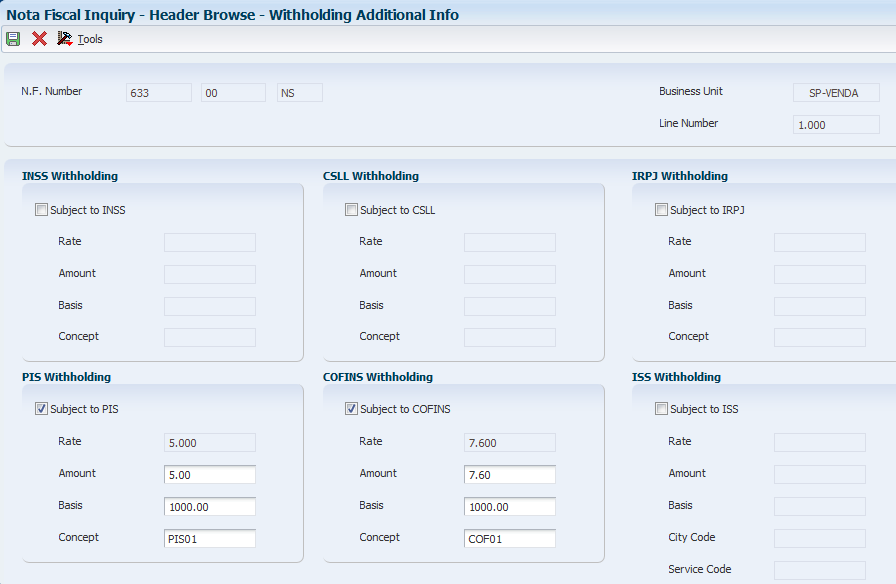
Descrição de "Figura 18-4 Tela Informações Adicionais de Retenção"
-
Marque a caixa de seleção do tipo de retenção que você deseja modificar. As opções são:
-
INSS
-
IRPJ
-
ISS
-
PIS
Você pode selecionar esta opção somente quando a retenção de PIS não for aplicada ao pedido de vendas. Se houver um ou mais registros para retenção de PIS, use a tela Revisão de Informações Adicionais de Retenção para acessar os registros e fazer alterações.
-
COFINS
Você pode selecionar esta opção somente quando a retenção de COFINS não for aplicada ao pedido de vendas. Se houver um ou mais registros para retenção de COFINS, use a tela Revisão de Informações Adicionais de Retenção para acessar os registros e fazer alterações.
-
CSLL
Você pode selecionar esta opção somente quando a retenção de CSLL não for aplicada ao pedido de vendas. Se houver um ou mais registros para retenção de CSLL, use a tela Revisão de Informações Adicionais de Retenção para acessar os registros e fazer alterações.
-
-
Preencha os seguintes campos, conforme necessário, dos tipos de retenção selecionados:
-
Valor
-
Base
-
Conceito
-
-
Para retenção de ISS, preencha estes campos, conforme aplicável:
-
Código do Município
-
Código de Serviço
-
Código de Vendas
-
-
Clique em OK.
18.3.4 Inserção e Modificação de Informações de Retenção de PIS, COFINS e CSLL
Acesse a tela Revisão de Informações Adicionais de Retenção.
Você usa a tela Revisão de Informações Adicionais de Retenção para acessar somente a retenção de PIS, COFINS e CSLL. Se nenhuma retenção for calculada, marque a caixa de seleção Sujeito a para o tipo de seleção na tela Informações Adicionais de Retenção antes de acessar a tela Revisão de Informações Adicionais de Retenção nas opções do menu Tela na tela Informações Adicionais de Retenção.
Observação:
Não é possível incluir linhas de retenção. Só é possível modificar as linhas existentes.Figura 18-5 Tela Revisão de Informações Adicionais de Retenção
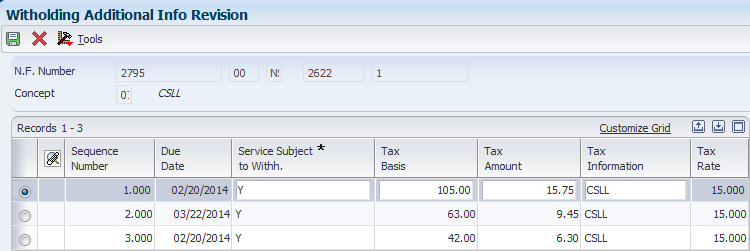
Descrição de "Figura 18-5 Tela Revisão de Informações Adicionais de Retenção"
- Serviço Sujeito à Retenção (serviço sujeito à retenção)
-
Digite Y (sim) se a retenção for aplicável à linha.
Se você alterar o valor de Y para N (não) e sair do campo, o sistema excluirá as informações de retenção da linha. Quando você sair da tela, o sistema salvará suas alterações nas tabelas F76B424 e F76B429.
- Base do Imposto
-
Digite o valor tributado.
- Valor Tributado
-
Digite o valor tributado, que é a base do imposto multiplicada pela alíquota.
- Informações Tributárias
-
Digite um valor da tabela Código do Imposto (F76B0401).